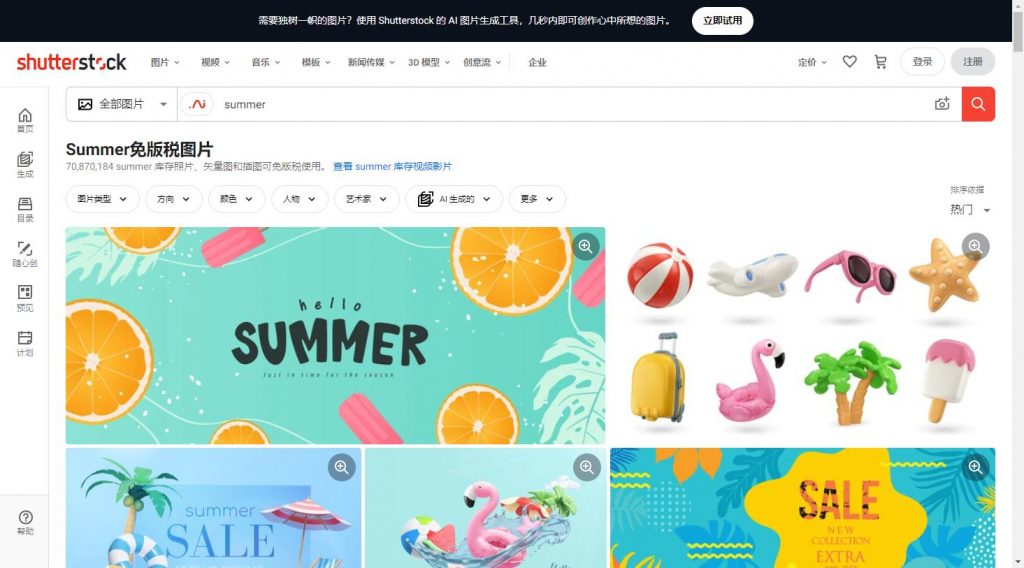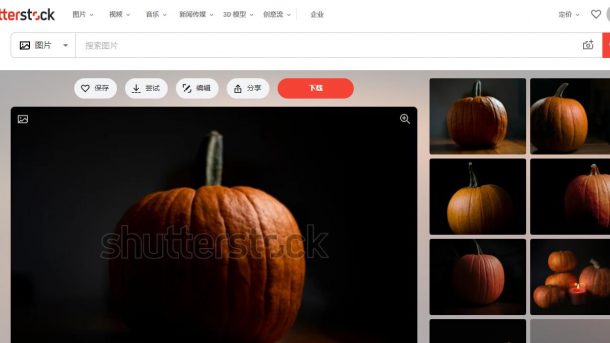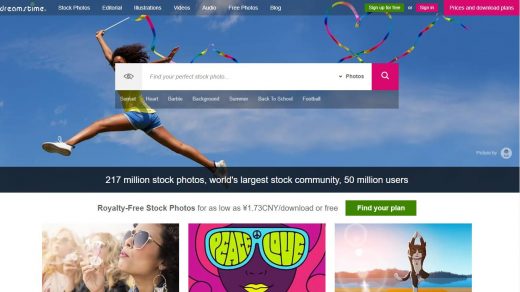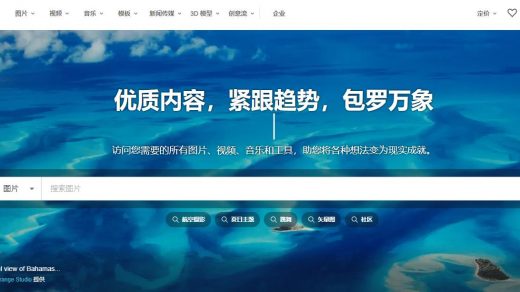Shutterstock官方如何下载图片
官方购买后如何下载
您不必成为订阅者也能浏览大量图片集合,甚至可以在决定购买会员计划前创建自己的图片收藏。当您准备好下载这些图片时,需要选择适合您需求的会员计划。
从图片收藏下载
如果从图片收藏下载,以下步骤有助于您简化该过程。
- 单击要从中下载图片的收藏。
- 选择图片并将鼠标悬停在图片上。
- 单击悬停时出现的下载按钮。
- 单击下载时,抽屉中会出现一个摘要。
- 选择您用来下载的会员计划。
- 单击下载。
- 图片开始下载时,您将返回至收藏页面,可以开始新的下载过程。
从图片详情页面下载
如果从图片详情页面下载,请遵照如下步骤:
- 单击下载按钮打开下载抽屉。
- 下载 JPEG 时,请选择图片旁边的图片尺寸:小、中、大。我们建议下载大尺寸图片,然后根据需要调整。
- 选择您想购买的会员计划;如果只有一个会员计划,则默认为该会员计划。
- 再次单击下载。图片会立即下载到您在浏览器设置中选择的位置。
从搜索结果页面下载
如果您具备有效的图片会员计划,可以直接从搜索结果页面许可图片:
- 将光标悬停在要下载的图片上。
- 单击图片上的下载图标 – 注意,仅当您具备有效的图片会员计划时,才会看到此图标。
- 下载抽屉会打开。
- 如果您要下载 JPEG,请选择合适的大小,然后选择您想购买的会员计划;如果只有一个会员计划,则默认为该会员计划。
- 再次点击“下载”,图片会立即下载到您选择的文件夹中。
在某些情况下,您可以选择使用增强型许可进行下载。这是一项单独交易/许可,不会使用您的可用标准许可下载。